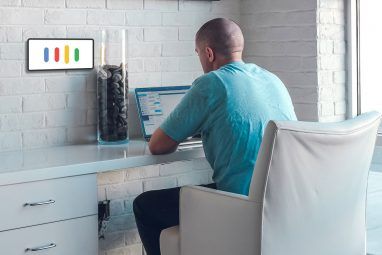虚拟助手不再仅适用于您的智能手机。全新的扬声器,具有快速便捷的语音控制功能,可以播放音乐并做更多的事情。
一个选项是Google Home。由搜索巨头和Android创作者提供,这款扬声器由Google助手提供支持,可以执行您可以想象的几乎所有事情-从控制智能家居设备到回答最晦涩的问题等等。
通话中助手是任何现代家庭的绝佳选择,特别是那些已经根深蒂固于Google产品和服务生态系统中的家庭。
如果您最近决定对Google Home进行一次尝试,那么恭喜!在本指南中,我们将引导您逐步了解您可能想知道的所有内容,包括Google Home是什么,如何设置,如何使用它,解决常见问题以及更多内容。
以下是本指南中的所有内容:
1。取消装箱并设置您的Google主页
2。使用Google Home控制您的智能家居:
添加智能家居设备|创建和修改房间|使用语音控制|删除智能家居设备|搭配SmartThings使用Google Home
3。使用Google Home:
非语音控件|改变基础启用多用户支持|播放音乐|访问服务|拨打电话|获得答案及更多
4。解决Google Home问题:
Google Home无法连接到Internet | “确定Google"命令未激活Google Home | Google Home随机响应|电话和Google Home均响应“确定Google"

打开任何新的Google Home框后,您会发现以下内容:
将电源适配器插入附近的插座后,您需要下载并安装适用于Android或iOS的Google Home应用,以完成设备设置。除了Google Home之外,此应用还可以设置其他Google设备,例如Chromecast或Chromecast Audio。
我正在使用iPhone来完成Google Home的设置,但是要使用Android设备应该几乎相同。
打开随播应用时,您的手机应会自动识别您的Google Home。点击底部通知中的设置以开始该过程。连接到扬声器后,Google Home会播放测试声音,以确保您使用的设备正确。当您可以听到测试声音时,就该将扬声器连接到Wi-Fi网络了。

要在应用中更好地识别设备,请选择智能扬声器所在的房间。您可以从“厨房",“主卧室",“客厅"等选项中进行选择。完成后,您需要选择一个无线网络并输入正确的密码。
下一步,您将输入您的Google帐户信息,以供演讲者访问。不用担心家里有不止一个人会使用Google Home,因为它支持多个用户。
如果有机会,您没有Google帐户,或者不想在Google Home中使用一个帐户,则不是必需的。
但是,您绝对应该考虑将扬声器与一个帐户绑定,因为它将打开对许多其他有用服务的语音访问。
要接收有关天气,交通和特定业务的本地信息,您还可以输入您的位置信息。再次重申,这并不是扬声器所有功能的必需条件。

最后,要完成设置过程,您可以链接来自四个不同音乐服务的帐户:Google Play音乐,YouTube音乐,Spotify或Pandora。
Google Home的头条功能是可以用语音控制智能家居设备,包括灯光,开关,恒温器,IFTTT触发器等。
您可以请在此处查看兼容设备的完整列表,其中包括流行的智能家居产品,例如Philips Hue照明系统,Nest Smart Thermostat等。该列表不断增长,涵盖了各种不同的设备。
准备就绪后,您可以使用Google Home随播应用添加这些智能家居中的任何一种。在侧边栏菜单中,转到家庭控制。点击 + 标志开始添加设备。如果您尚未在手机上安装Google Assistant应用,则需要将其下载到iOS设备上。
在大多数Android设备上,可以通过Google应用启用Assistant。点击左上角的菜单按钮,然后选择设置。向下滚动到 Google助手,并确保点击设置,然后打开。

选择特定的智能后家用设备,则需要提供该服务的凭据。然后它将显示在设备标签中。为了使使用语音命令进行识别和控制变得更加容易,还可以给每个设备起一个昵称。只需点按设备,然后选择昵称。
以后,您可以随时通过 Devices 标签选择设备。
请注意,您给智能家居设备指定的昵称(例如灯)只会显示在Google Home应用中,而不会出现在其他任何位置(包括设备的本机应用)。
有了多个智能家居设备,最好在应用程序中创建不同的房间并将设备分配到特定区域。这样做可以让您逐个房间地控制多个设备,而不仅仅是单个设备。
例如,如果客厅中有许多不同的灯光,则只需说确定,Google会关闭客厅灯。从长远来看,特别是如果您计划添加许多兼容的智能家居设备,那么在发出Google Home语音命令时肯定会节省您的时间。
所有修改都可以在房间中完成选项卡上的标签。
要创建房间,请点击 + 按钮。您可以选择预设名称之一,也可以向下滚动并选择自定义房间。输入您想要的名称,然后点击确定。然后,系统会显示所有未连接到房间的设备,您可以将它们分配到特定区域。

此外,添加设备时,您可以快速轻松地创建或分配房间只需单击名称右侧的铅笔图标即可。
要修改房间名称或其中的设备,请再次选择铅笔图标。该页面将显示房间中的所有灯,恒温器或其他产品。您可以添加设备或将某物移动到另一个房间。只需点击设备名称旁边的移动。
要重命名房间,只需从菜单中选择它并输入新的名称即可。击中右上角的垃圾桶图标将完全从您的层次结构中删除一个房间。但是,请注意,您需要首先移动分配给它的所有设备。
除了能够通过Assistant应用程序控制设备外,最简单的方法是使用Google Home控制智能家居。通过简单易懂的语音命令。所有语音命令都必须以“ OK Google"开头,以触发助手开始听你的声音。
以下是市场上最流行的智能家居设备的命令的完整列表-照明:
“确定,Google。 。
温控器的语音命令类似:
“确定,Google。 。
最后,只需单击“确定",即可轻松实现插头和开关的简单操作。 。 。打开 [设备名称]或关闭 [设备名称]。
由于采用了远场麦克风技术,因此无需在Google Home附近可以说语音命令的任何地方。您可能在嘈杂的房间中,而且智能扬声器很可能会听到并轻松识别您的要求。
如果您需要从Google Home应用中删除智能家居产品,该过程并不十分明显或直观。
在主 Home Control 菜单中,选择位于屏幕右上角的…屏幕,然后管理帐户。然后,您需要选择一个特定的智能家居设备帐户并取消链接。重新添加该帐户,并确保不要选择要删除的项目。
希望Google将来可以简化此过程。
即使您已经三星SmartThings打造的智能家居专业人士,您可以快速轻松地连接现有集线器,以利用Google Home的语音控制功能。
只需完成添加新的智能家居设备的过程,然后选择 SmartThings /三星Connect 。输入帐户的电子邮件地址和密码后,所有SmartThings设备和例程都将被导入。
如果您想控制Google Home可以控制的SmartThings设备,请转到iOS或Android的SmartThings Mobile应用。
选择自动化> SmartApps> Google 。之后,关闭显示允许Google助手访问所有设备和例程的拨动开关。
然后,您需要点击开关或< strong>温控器,然后选中Google Home可以访问的每台设备的复选框。有了“例程",智能扬声器便可以使用或禁用它们。
现在,您已经了解了Google Home如何控制智能家居,是时候开始真正的乐趣了。让我们仔细看一下智能扬声器。
虽然语音将是与Google Home进行交互的主要方式,但您需要了解一些有关扬声器本身的提示。
p>
整个扬声器顶部是触敏表面,因此,如果您不想发出命令,可以控制扬声器。轻按一下即可停止或暂停音频。用手指画一个圆圈以调高或调低音量。长按表面以向Google Home发出请求。

在等待听到请求的扬声器顶部,多色LED会亮起。
在背面设备的状态指示灯很小,可以让您知道扬声器是否通电。上方是麦克风的开/关按钮。静音时,扬声器顶部将有四个黄色LED。如果麦克风已静音,则必须再次按下按钮,以允许Google Home收听并响应语音命令。

如果您需要将扬声器重置为其出厂设置,则需要需要按住麦克风按钮15秒钟。然后,它将播放一条确认消息。
如果您对Google Home的浅灰色底座不满意,则可以购买另一种色彩鲜艳的选项,以帮助扬声器融合到房屋的装饰中。
大约20美元,您可以购买三种颜色(芒果色,海洋色和紫色)中的一种面料。三种金属底座可供选择,碳,铜和雪,价格约为40美元。所有底座都可以在Google网站上购买。

是时候安装新的底座了,首先拔下电源线。然后,您需要抓住扬声器的底座并向下拉。只需用新的底座替换它,让磁铁帮助将其引导到正确的位置。
与其他智能扬声器(如亚马逊的Alexa系列)相比,Google Home的独特功能之一就是多用户支持。最多六个用户可以将其Google帐户和语音链接到一个扬声器。这意味着每个用户都将能够听到个性化信息,例如他们最喜欢的音乐,每日简报,通勤时间,日历信息,购物清单等。 Google Home会自动识别每个用户。
每个用户都需要使用配套应用将他们的Google帐户和语音链接到扬声器。

首先,您需要使用与Google Home相同的Wi-Fi网络。然后打开该应用程序,并确认显示的Google帐户是您想要链接到您的声音的帐户。完成后,选择屏幕右上角的设备图标。
选择标有关联您的帐户或多用户的横幅。之后,您将说确定,谷歌和您好,谷歌,教会演讲者识别您的声音。这两个短语都可以激活Google助手,但是为了简单起见,在本指南的其余部分中,我们只使用 OK,Google。
请注意,由于到目前为止场麦克风技术,您可以说该命令甚至可以在整个房间中以恒定的音量发出,并且Google Home应该可以毫无问题地接听它。
我们已经提到过,Google Home可以播放四种不同的音乐热门来源-Google Play音乐,YouTube音乐,Spotify和Pandora。如果您已经在设置过程中关联了其中一个帐户,那么该是时候开始了。也可以使用TuneIn Radio的电台,而无需链接帐户。
要开始收听,请说“ 确定Google "后,您可以请求特定的歌曲,歌手或专辑,甚至根据特定的流派/情绪/活动来调音。如果不确定要听的内容,只需命令Google Home“ 播放一些音乐" 或播放特定类型的音乐。
因此,例如,您可以说“ 确定谷歌,播放“不要害怕收割者"",“ 播放蓝色牡蛎崇拜",或“ 播放财富的代理人。"
如果您将多个音乐服务链接到扬声器,则还可以指定播放音乐的服务(例如“ 确定" Google,从Spotify播放披头士乐队")
在听音乐时,语音命令还可以暂停,继续,停止,跳过,告诉您正在播放的歌曲,然后更改音量。借助链接的Chromecast或Chromecast Audio,还可以轻松地在特定的扬声器或特定的电视机上播放音乐。
如果您需要链接特定的音乐服务,则可以在Google中完成通过在侧边栏菜单中选择 Music (音乐),即可实现家庭应用。
您也可以通过该应用开始播放某些项目。

如果您只想要通过Google Home上的蓝牙设备播放音乐或其他媒体,您也很幸运。
在“设备"部分中,依次点击…和设置。向下滚动到配对的蓝牙设备。点击右下角的启用配对模式可以连接智能手机,平板电脑或其他设备。
总体而言,扬声器为如此小的扬声器提供了令人惊讶的强大功能设备。它与Sonos或其他高端扬声器的质量相差甚远,但是在大多数情况下,即使在更高的音量下,也绝对可以完成工作。

尽管Google Home并不夸耀Amazon Echo的14,000种不同技能,它确实具有明显的优势。无需搜索和启用第三方服务,您可以在设备上激活Google Home上的每个服务,并且可以通过一个命令使用它。
查看所有可用功能服务,请在Google Home应用程序中选择侧边栏菜单,然后选择浏览。
所有服务都归为以下类别之一:
当您发现听起来有趣的服务时,只需选择它即可查找更多信息,包括确切询问Google Home的信息。
您可以拥有的一项有趣的功能Google Home做的是逐步阅读
此外,查看演讲者可以做什么的最好方法是浏览所有不同类别的服务。
Google上最有用的服务之一家是通过语音使用任何公司,家人,朋友或任何其他号码拨打电话的功能。
最简单的方法是拨打电话,只需大声朗读电话号码并说出“ 确定,请致电321-867-5309" 。通话结束后,只需点按Google Home的顶部或告诉扬声器挂断电话或断开连接即可。
您甚至可以保持通话状态,向Google Home提问。另一方的人听不到您的询问,但您也听不到他们在说什么。操作完成后,呼叫将继续。
由于使用了Google的公司目录,您还可以仅请求一个特定的公司名称进行呼叫(“ 确定,Google,请致电玛丽的花" ),通话就会开始。
最后,您甚至可以同步Google联系人以拨打电话给亲朋好友。首先,请确保已打开“个人"结果。为此,您需要浏览应用程序,点击侧边栏菜单,然后选择更多设置。选择设备,然后选择特定的Google Home。在此设备的调整设置部分中,确保打开个人搜索结果滑块。
在激活个人搜索结果的情况下,Google Home还可以读取列出购物清单,日历符号和您的特定航班信息等私人信息。
完成后,您只需说“ OK Google,c 所有妈妈" 即可。这是一次使多个用户运行得很好的一次-使用其语音识别功能,Google Home将始终拨打用户自己的母亲。
除非您使用Google语音或Project Fi号码,否则所有拨出电话都会显示
由于Google丰富的搜索专业知识,Google Home可以很好地回答您可以想象的任何问题。从音乐到体育运动再到股票等等,智能扬声器很可能会找到答案。将其视为语音可控的Google搜索。
另一个强大的功能是Google Home能够理解和回答后续问题。例如,您可以说“ OK Google,谁是美国第42任总统?" ,然后在听到答案后,您可以问“ Google,他几岁了? " ,Google助手会根据会话的上下文提供正确的答案。
如果您想找点乐子,甚至可以问一些有趣的复活节彩蛋诸如“ OK Google,我是你的父亲" 或“ OK Google,你是天网吗?"。
与任何技术一样,使用Google Home时必然会遇到一些问题。我们发现了一些最常见的Google Home问题和一些解决方案,您可以尝试使它们恢复正常。
要正常工作,Google Home需要持续的互联网连接。但是有时候,根据扬声器和路由器的位置,说起来容易做起来难。
第一个也是最简单的选择就是在恢复电源之前先拔掉扬声器一分钟。

如果无法连接电源线,请使用该应用程序重新启动扬声器。点击右上角的设备按钮。在特定的Google Home上,选择…,然后点击 Reboot 。
您还应该重启Internet调制解调器和路由器。通常,这两个步骤可以解决所有连接问题。
如果您仍然遇到问题,可能是时候采取一些更深入的措施了。首先,您可以将Google Home移近路由器。或者,您也可以将路由器放在家里的中央位置。
最后,您应该考虑用网状Wi-Fi系统(例如Eero,Orbi甚至Google WiFi)替换路由器。无论您选择哪种系统,网状技术都会在更大的范围内共享您的Internet连接,并极大地改善了家庭中某些死角处的无线上传和下载速度。

另一个常见的问题是确定,Google 命令不会激活Google Home。如果发生这种情况,请首先检查扬声器本身,并确保麦克风正在收听。如果您在扬声器的顶部看到四个橙色的点,则表明麦克风处于静音状态。要取消静音,请按下扬声器背面的麦克风按钮。
此外,请确保设备与电视,收音机或大风扇等音频干扰源之间的距离足够远。
如果这不起作用,最好的选择是使用该应用或重新启动电源重新启动Google Home。
Google Home也可能遇到相反的问题-随机响应当您没有问任何问题时。扬声器的麦克风全天候24/7收听,并且可以响应认为“ 确定" 和“ Google" 靠近的声音。很多时候,处理此问题的最佳方法是确保扬声器与其他音频源(例如电视,计算机和收音机)保持足够的距离。
当您说“ < strong> OK Google" ,您的智能手机和Google Home都会响应。通常,在这种情况下,只有Google Home应该响应。如果您拥有多个Google帐户,请确保您用于Google Home的帐户也已添加到智能手机中。此快速修复程序可以解决该问题。
不幸的是,如果所涉及的电话或扬声器不是您自己的,则没有特定的修复程序。
将其设置为11
希望借助本指南,您现在对Google Home有了更深入的了解,以及如何将其用于帮助您在家中执行各种任务。尽管智能扬声器绝对是一项新技术,但诸如Google Home之类的产品表明,有趣且独特的类别的未来一片光明。现在该看看您的“ 确定Google" 命令可以带您去哪里了。
您对Google Home,如何设置或如何有任何疑问使用智能扬声器?如果您拥有Google Home,那么您对智能扬声器和Google Assistant的看法如何?在下面的评论中让我们知道!
标签: Google Google助手 Google Home Longform指南 OK Google 设置指南 SmartThings